Guilloche net
Mindenki különféle rajzokon látta az értékpapírokat, a zinográfiai technikában. Vannak különleges programok, amelyek ilyen utánzást tesznek fel, de irreleváns pénzt költenek. Egy ügyfél annyira, ha, mondjuk, az ő formája a központban díszíti a logó vagy szimbólum a cég, „védett” high-tech! Indítsa el az Illustratorot és a Photoshopot, és cselekedjünk egy csodával a saját kezünkkel!
I. Először saját tangirna (vagy guilloche?) Rácsunkat kell rajzolnunk. A tapasztalatok azt mutatják, hogy a legjobb eredmény akkor érhető el, ha a rácsvonalak párhuzamosak és közel vannak egymáshoz.
1. Start Illustrator, hozzon létre egy új fájlt, húzza ki vonalak vízszintes és függőleges sínek és kiállított a kereszteződésekben a „nulla”. Kapcsolja be az Ellipszis (L) eszközt, állítsa "nullára", és tartsa lenyomva az Alt és a Shift billentyűket, és húzza ki a kört. Elvben, annál jobb, annál jobb. Miért? Fogás a Photoshopban!
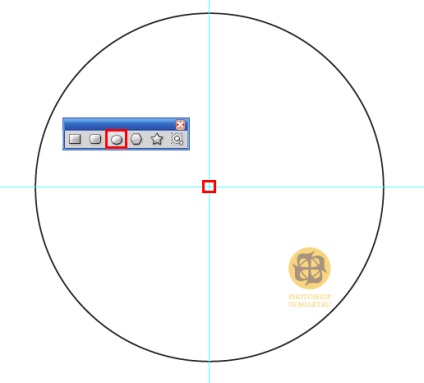
2. Váltson a Toll eszközre (P) és rajzoljon egy vonalat a függőleges vezető mentén, amely kissé kiugrik a körből. Válassza ki a Választó eszközzel (V), és állítsa az összes koordinátát a "0" -ra az Átalakító palettán.
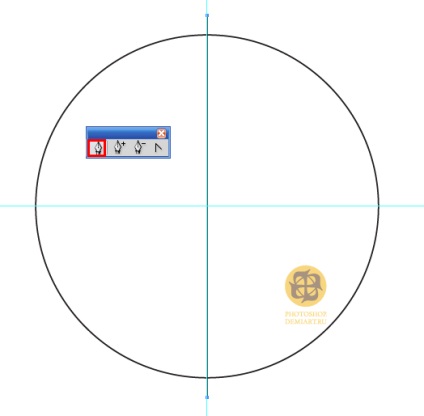
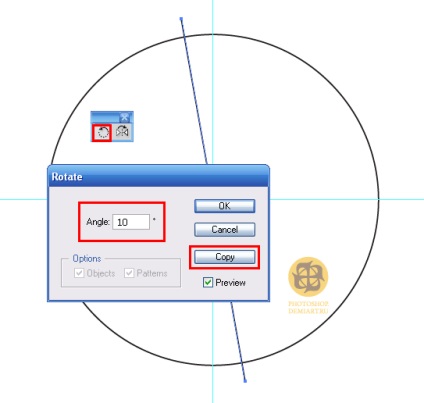
4. A Ctrl + D billentyűkombinációval lerövidítjük a vonalakat az egész körben.
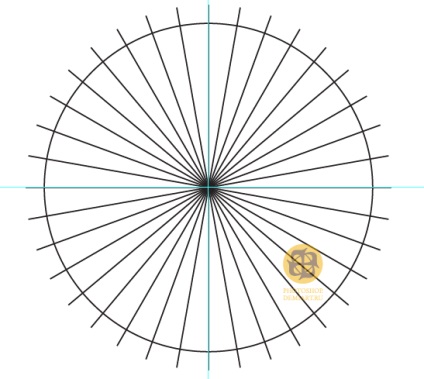
5. Válassza ki az összes sort, és a Ctrl + 5 billentyűk segítségével irányítsa őket. Ezután rajzoljon egy másik kört a középpontból az első belsejében, és távolodjon el tőle egy iránytól.
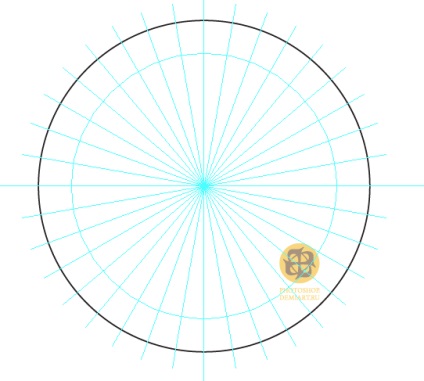
6. Add hozzá Anchor Point (+) -ot, és az útmutatók és a kör metszéspontjában további pontokat helyezünk.
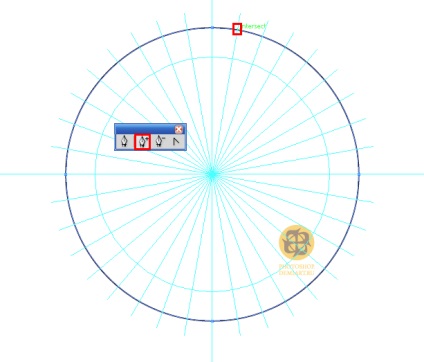
7. A Közvetlen kiválasztó eszköz (A) segítségével húzza a pontokat egyenként a középpontba. Nem rossz, ha a Snap to Point pont aktív a Nézet menüből!
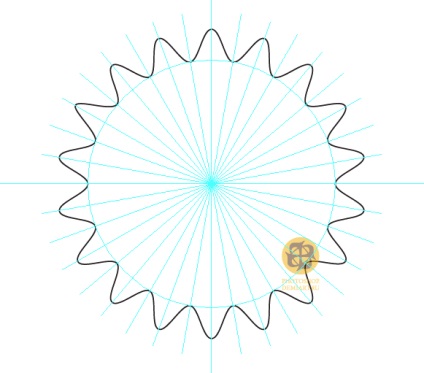
8. Most a központban rajzolunk ma-ah-egy-skarlát kört. Használja a Blend Tool (W) eszközt a körök rajzolásához, először aktiválva őket. Kattintson duplán az eszközre, és válassza ki a Megadott lépéseket a párbeszédpanelen, és válassza ki a legjobb lépést manuálisan. A mandarin háló készen áll! Mentés ...
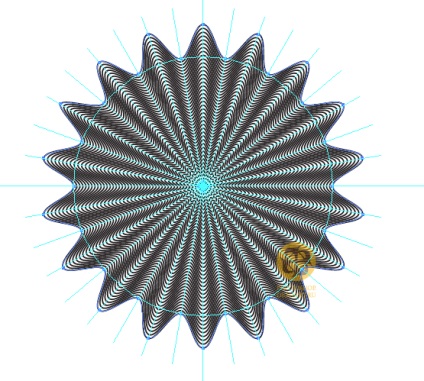
ZY Talán van egy út, és könnyebb, de nem tudom ...